SoftBankやサブブランドのY!mobileから提供されているPocket WiFiは、基本的にSIMロックがかかった状態で販売されています。
2015年5月1日より、携帯電話会社は販売した端末のSIMロックを解除することが義務化されましたが、2015年5月1日よりも前に発売された機種については対象外です。そのためGL10Pのような旧型のPocket WiFiは格安SIMで再利用するといったことができません。
また対象の端末であっても、購入した本人でないとSIMロック解除の申し込みを受け付けてくれませんし、解約後90日以上経過すると購入した本人であっても解除できなくなってしまいます。
しかしそれはあくまでも公式の話。実はSIMロック解除対象外の機種でも、SIMロックを解除できてしまう非公式な方法が存在します。
実際に筆者が昔購入したGL10Pで試してみたところ、あっさりとSIMロックを解除できてしまいました。しかも費用は無料です。
この方法を応用すれば、GL10P以外のHuawwei製モバイルWi-FiルーターやスマートフォンでもSIMフリー化することができるかもしれません。
ただしこれは非公式な方法ですので、予期せぬ不具合を引き起こす可能性があります。リスクがあることを理解した上、自己責任で行ってください。
公式にSIMロック解除可能なPocket WiFiとは
まず初めに、SoftBankおよびY!mobileのSIMロックを解除するための受付条件や手続き方法について簡単におさらいしておきます。
公式にSIMロック解除が可能な機種であれば、わざわざリスクを取って非公式な方法で解除する必要はありませんからね。
Y!mobileはサブブランド扱いですが、運営会社は共通なので対象機種こそ異なるものの受付条件や手続き方法はほぼまったく同じです。
SoftBankとY!mobileのSIMロック解除受付条件
| SoftBankブランド | Y!mobileブランド | |
|---|---|---|
| 対象機種 | 2015年5月以降に発売され、SIMロック解除機能を搭載した機種 | |
| 型番 | 501HW 601HW 602HW |
502HW 504HW 506HW 603HW 601ZT |
| 手続き方法と手数料 | My SoftBank:無料 ソフトバンクショップ:3,000円 |
My Y!mobile:無料 ワイモバイルショップ:3,000円 |
| 受付期間 | 一括払いで購入:支払確認後より可能 分割払いで購入:購入日の101日後より可能 ※回線が解約済みの場合、解約後90日以内のみ可能 ※一括購入割引など一部のキャンペーン適用時は購入日の101日後より可能 |
|
SIMロック解除が可能なPocket WiFiは、原則として2015年5月以降に発売された機種です。また購入した本人のみが手続き可能という点に気を付けましょう。つまり対象機種の中古端末、いわゆる白ロムを購入した場合は受け付けてもらえません。
手続き方法はWEBサイトとキャリアショップの2択ですが、手数料無料のMy SoftBank、またはMy Y!mobileから申し込むのがおすすめです。わざわざ時間とお金をかけてショップで手続きするメリットはありません。
端末代金を一括で支払った場合は、その支払いが確認された時点で手続き可能となります。また分割購入でも、残債を精算したらその支払いが確認されるとすぐにSIMロックを解除することが可能です。
分割支払い中、あるいは一括購入割引などが適用されている場合は、購入日の101日後から手続きすることが可能になります。
2015年4月以前に発売されたPocket WiFiはSIMロック解除の対象外
現行機種はのほとんどがSIMロックを解除することが可能ですが、SIMロック解除の義務化開始、つまり2015年4月以前に発売されたPocket WiFiはSIMロックを解除することができません。
また義務化開始以降であっても、回線を解約してから91日以上経ってしまった端末や、購入者以外によるSIMロック解除の申し込みは受付不可能とされています。
したがって、このような端末のSIMロックを解除するには非公式な手段に頼るしかないのです。
Pocket WiFiのSIMロックを解除する非公式な方法
Pocket WiFiのSIMロックを解除、いわゆるSIMフリー化する非公式な方法はいくつか存在します。
SIMロックを解除するには、原則としてSIMロック解除コードが必要です。この数字は端末固有のIMEI(製造番号)と対応しているため、SIMロック解除コードも個体ごとに異なります。そこで業者にお金を支払ってIMEIからSIMロック解除コードを計算、発行してもらうのがメジャーな方法です。
他にもパソコンでDC-unlockerというSIMロック解除ソフトを使用する方法もあります。DC-unlockerはソフト自体は無料ですが、SIMロックの解除にはクレジットの購入が必要です。
実は昔、DC-unlockerでGL10PのSIMロックを解除しようとして断念したことがあります。クレジットを購入したもののドライバーが正常に認識されず、SIMロックを解除することができなかったのです…。
しかし今回、DC-unlockerを使わずに無料でSIMロック解除コードを入手することができました。その方法を紹介します。
Huawei製端末のSIMロック解除コードを入手する方法
スマートフォンやモバイルWi-FiルーターのSIMロック解除コードを有料で発行している業者はたくさん存在します。しかし一部のHuawei製端末に関しては、無料でSIMロック解除コードを生成してくれるサイトがいくつかあるのです。
筆者がGL10PのSIMロック解除コードを生成するために利用したサイトはFree Huawei Unlock code calculator onlineです。使い方は簡単で、15桁のIMEIを入力してCalcをクリックすると「v1 code」「v2 code」「v201 code(v3 code)」の3種類のSIMロック解除コードが表示されます。
3種類も表示されるのは、端末の開発時期によって異なるアルゴリズムが採用されているからです。2013年末に発売されたGL10Pはこの中でもっとも新しいv201 codeで解除することができました。
具体的にどのバージョンのコードがどの機種に対応しているかは把握しきれていませんが、DC-unlockerによると401HWや501HW、603HWなど最近のPocket WiFiについてはv4 codeが必要みたいなので上記のサイトは使えなさそうです。
もしv201 codeで解除できなければ他のサイトを探すか、業者に依頼して有料でv4 vodeを発行してもらいましょう。DC-unlockerという選択肢もありますが、一部の機種を除いてv4端末はベータ版の提供になっているので実際に解除できるかは不明です。
後日、白ロムを購入して603HWで試したみましたが、やはりDC-unlockerではSIMロックを解除できなかったので、こちらは25ドルでSIMロック解除コードを購入しました。

無事SIMロック解除コードを手に入れられたら、これを使ってSIMロックを解除します。
Huawei製端末のSIMロック解除コードを入力する方法
スマートフォンなどでは通常、他社で契約したSIMカードを挿入して電源を入れると、SIMロック解除コードを入力するための画面が表示されます。この画面でSIMロック解除コードを入力してはじめてSIMフリー化が完了するのです。
しかしモバイルWi-Fiルーターなど機種によってはSIMロック解除コードを直接入力できない場合があります。そのような機種では、Wi-Fiで接続したパソコンやスマートフォンから入力することが可能です。
ところが、GL10Pでは簡単にSIMロックを外せないように、入力画面が隠されています。公式にSIMロックを解除できな機種ではこのような仕様になっていることが少なくないです。
これでは普通にパソコンやスマートフォンから設定ツールにアクセスしただけではSIMロックを解除できません。
そこで役立つのがスマートフォン向けのアプリ、Huawei HiLinkを使用する方法です。
このアプリを通して端末にアクセスすると、簡単に入力画面を表示することができます。
アプリをインストールしたら、SIMロックを解除したいHuawei製端末にWi-Fiで接続してください。アプリ起動後、ログインパスワードを求められるので入力してログインします。GL10Pの場合、初期値はadminでした。
端末のステータスが表示されたら、右上にある歯車の設定ボタンをタップして「デバイス」→「デバイスのロック解除」を選択しましょう。ここでSIMロック解除コードを入力する画面が表示されます。
- SIMロックがかかった状態
- 「デバイス」を選択
- 「デバイスのロック解除」でSIMロック解除コードを入力
- 成功すると「未ロック」となってグレーアウト
- SIMロックが解除されてdocomoの4Gに接続
入力画面はスクリーンショットを撮影できないように制限されていたため画像はありませんが、10回間違えるとSIMロックを解除できなくなってしまうため注意して入力しましょう。
SIMロック解除に成功すると、他社のSIMカードを認識するようになります。
以上でSIMフリー化は完了ですが、3GやLTEでインターネットに接続するためにはプロファイル(APN)の設定を変更しなくてはいけません。
プロファイル(APN)の設定方法
Huawei HiLinkにAPNを設定するメニューが存在しますが、GL10Pではエラーが発生して新規APNを作成できませんでした。
その場合はブラウザからWEB設定ツール(http://web.setting/)を起動してプロファイルを作成しましょう。
GL10Pでは2種類のプロファイルを設定することができるのですが、両方同じ内容を設定しておかないと安定してインターネットに繋がりませんでした。
名前が同一のプロファイルは作成できないので、名前だけ変えて両方設定しておきましょう。これで他社のSIMカードで使用することが可能です。
まとめ
GL10Pのような本来SIMロック解除に対応していないPocket WiFiでも、SIMロック解除コードさえ手に入ればSIMロックを解除することが可能です。
特にHuawei製の端末については無料でSIMロック解除コードを生成できるサイトが存在するので、DC-unlockerのようなソフトを使わなくても無料でSIMフリー化できる可能性があります。
ただし非公式な方法であることはしっかりと認識しておいてください。誤ったSIMロック解除コードを入力しても端末が故障することはないとは思いますが、10回間違えると解除できなくなってしまいますし、トラブルが発生する可能性が0とは言い切れません。
しかしSIMロックがかかったままの解約済みPocket WiFiをそのまま持っていても使い道がないですし、格安SIMやFUJIWIfiなどで再利用したいという方は挑戦してみる価値はありそうです。



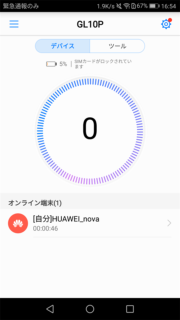
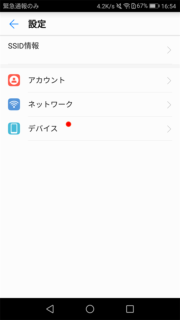
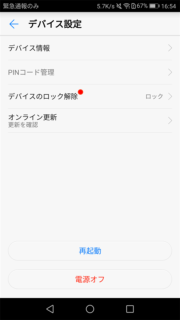
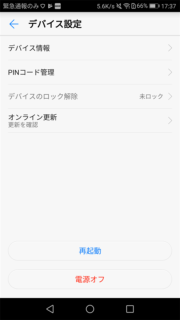
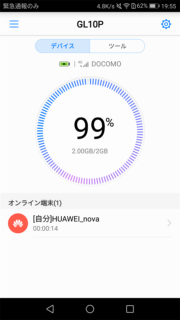
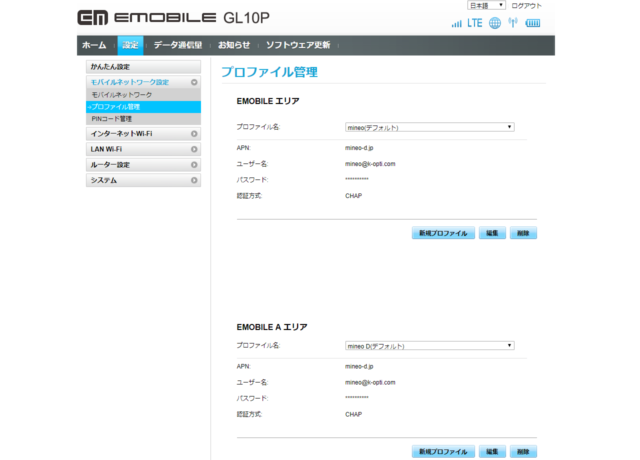


コメント
ここを見せて貰って GL-10P のSIMロック解除に挑戦しております。
「Free Huawei Unlock code calculator online」アプリにIMEIを書き込んでFLASH・V1・V2・V201のコードを表示させることができて、続いて「Huawei HiLink」で解除コード(V201)を入力してロック解除を試みましたが、解除に失敗します。
すでに3回やってしまったので残り7回になりました。IMEIが間違っていないか何度かコードを表示させましたが同じです。
このように個体によって失敗することが考えられるのでしょうか?
次は仕方が無いので DC-unlocker で有料でコードを発行して貰おうと考えていますが今回失敗した同じ番号を貰ったのでは意味が無いですので。
この辺り確実にロック解除の方法があるようでしたら教えていただきたいのですが、よろしくお願いします。
大前提としてGL10Pは公式にSIMロックを解除することが可能な機種ではないですし、確実にSIMロックを解除できる方法というものは存在しないです。
仰るように個体によっては正しく計算できず、誤った数字を返されることもあるかもしれません。しかし非公式なツールである以上、確かなことは何も言えないです。。
またDC-unlockerはSIMロック解除コードを発行するソフトではありません。パソコンとUSBで接続した端末を解析して、直接SIMロックを解除するものです。
異なるアプローチでSIMロックの解除を行うので試してみる価値はあるかと思いますが、こちらも100%成功するという保証はありませんので悪しからず。
なるほど、おっしゃっていることはよく理解できました。
とりあえずせっかく大枚1000円をはたいて手に入れたGL-10Pなので、もうだめとなるまであがいてみます。
ご教示ありがとうございました。
[…] gadget-live.net […]
[…] gadget-live.net […]
15ヵ月前にYモバイルの506HWを解約して、他のポケットwifiを利用してましたが。
何でこんなに高いんだろう?って疑問が湧き。
解約した506HWが使えないか試行錯誤を続けてた。
契約中ならロック解除はできても解約したらYモバイルに行かなければならないらしい。
特に画面が無いポケットwifiは解除番号を入力できないから。
もう諦めかけて、3000円払うなら中古SIMフリーを買った方が安いし。
で、さんざん探し回って、此処に辿り着いた。
Hiを使ったらいとも簡単にロック解除ができた。
ありがとうございました。
ですが、何でSIMロックなんて面倒なシステムがあるのか?
また、使える方は末端を捨てている人は多いと思う。